
Daftar Isi:
- Pengarang John Day [email protected].
- Public 2024-01-30 09:54.
- Terakhir diubah 2025-01-23 14:49.

Cara saya menulis kode sedemikian rupa sehingga dapat dengan mudah diubah agar sesuai dengan sensor tekanan yang berbeda. Cukup ubah variabel const berikut dalam kode berdasarkan nilai dari lembar data untuk sensor tekanan apa pun:
- nilai "sensorOffset" dalam mV
- nilai "sensitivitas" dalam mV/mmH2O
Setelah saya mendapatkan sensor tekanan ini, saya melihat-lihat online untuk mencoba dan menemukan kode contoh untuk mengekstrak pembacaan tekanan dari sensor ini ke dalam satuan tekanan nyata, KPa atau cmH2O. Saya menemukan satu kode sampel untuk sensor yang tepat ini, setelah menjalankannya, saya melihat bacaannya tidak sesuai dengan apa yang seharusnya ada di lembar data, jadi saya memutuskan untuk menulis perhitungan saya sendiri dan kode saya sendiri… kelihatannya sudah tua tetapi berhasil, Hore!! Jadi saya pikir saya akan membaginya dengan dunia sehingga orang lain tidak harus melalui rasa sakit yang sama.
Menikmati!!
Perlengkapan
Kamu akan membutuhkan:
- Sensor tekanan MPX5010 (tentu saja)
- Arduino, Uno atau lainnya
- Beberapa selang silikon (untuk menghubungkan dari sensor tekanan ke keran tekanan)
- Ikatan kabel kecil (untuk mengamankan selang silikon)
- Tabung kuningan atau plastik 2mm kecil (saya menggunakan tabung dari kaleng WD40)
- Beberapa pita isolasi (hanya diperlukan jika selang silikon Anda terlalu besar untuk tabung WD40 Anda)
Langkah 1: Hubungkan Sirkuit


Lihat gambar koneksi super mudah
Langkah 2: Hubungkan Sensor Tekanan



- Hubungkan selang silikon Anda ke port sensor tekanan, gunakan pengikat kabel jika Anda membutuhkannya untuk membuat segel yang baik
- Bor lubang 2mm di pipa yang ingin Anda rasakan tekanan udaranya
- Dorong tabung WD40 ke dalam lubang, itu harus benar-benar pas. Gunakan sedikit lem super untuk menyelesaikan segel
- Geser selang silikon Anda di atas tabung WD40 (saya harus membungkus pita isolasi di sekitar tabung agar pas). Kemudian tambahkan dasi kabel kecil
Langkah 3: Unggah Kode


Unggah kode saya ke Arduino Anda, lalu klik pada terminal serial untuk melihat angka (tombol dengan simbol kaca pembesar di kanan atas layar).
Anda akan melihat waktu dalam milidetik, lalu ', ' lalu nilai tekanan.
Anda memiliki opsi dalam kode untuk menghitung angka dalam kPa atau cmH2O, cukup beri komentar pada baris yang tidak Anda butuhkan.
Tambahkan "penundaan (500);" jika Anda ingin memperlambat pembacaan agar lebih mudah disiapkan di terminal.
Cara saya menulis kode sedemikian rupa sehingga dapat dengan mudah diubah agar sesuai dengan sensor tekanan yang berbeda. Cukup ubah variabel const berikut dalam kode berdasarkan nilai dari lembar data untuk sensor tekanan apa pun:
- nilai "sensorOffset" dalam mV
- nilai "sensitivitas" dalam mV/mmH2O
Langkah 4: Ekstrak Nilai Sensor ke Excel




- Catat beberapa bacaan di terminal serial Arduino Anda. Itu harus dalam format: "time(ms), pembacaan tekanan"
- Cabut kabel USB
- Pilih semua nilai dari terminal serial Anda dan salin
- Tempelkan ke Notepad
- Klik file> simpan sebagai
- Ketik nama file Anda kemudian ubah ekstensi menjadi ".csv" (sangat penting) dan simpan
- Buka file explorer Anda dan Anda akan melihat file Anda dengan logo Excel di atasnya (itu berarti Anda telah membuat file.csv dengan benar)
- Klik dua kali pada file.csv baru Anda dan itu akan terbuka di Excel dan seharusnya secara otomatis mengurutkan nilai Anda menjadi dua kolom terpisah dan menghilangkan koma (itulah sebabnya file.csv sangat bagus!)
Kemudian Anda dapat melanjutkan dan membuat grafik tekanan dari waktu ke waktu atau apa pun yang Anda inginkan.
BTW: CSV adalah singkatan dari "nilai yang dipisahkan koma".
Langkah 5: Ekstra Nerdy Bit


Dilakukan dengan baik untuk membuatnya sejauh ini! Ini berarti Anda telah lulus tes kutu buku dan sebagai hadiah saya akan memberi tahu Anda beberapa detail teknis.
Jadi saya sebutkan di awal tentang kode sampel yang saya temukan untuk sensor yang tepat ini yang memberi saya nilai yang salah. Untuk memeriksanya, saya menggunakan persamaan mereka untuk menghitung beberapa poin pada grafik respons (terlampir) dari lembar data dan saya menemukan bahwa ini tidak cocok dengan grafik. Jadi saya membuat perhitungan saya sendiri dan saya melakukan referensi silang dengan grafik pada lembar data untuk membuktikan bahwa itu bekerja secara teori, kemudian saya mencatat pembacaan data dengan kedua kode dan meletakkan grafik, yang telah saya lampirkan.
Pada grafik terlampir, garis biru adalah contoh kode yang saya temukan dan garis merah adalah kode saya. Masalahnya cukup jelas ketika melihat grafik karena kode contoh web tidak mengukur 0 di ambient yang seharusnya dilakukan karena kami mengukur tekanan diferensial.
Ok jadi tidak terlalu teknis, maaf mengecewakan tapi harap Anda tetap menikmatinya:)
Direkomendasikan:
Cara Membuat Sensor Tekanan Sangat Murah: 6 Langkah (dengan Gambar)

Cara Membuat Sensor Tekanan yang Sangat Murah: Akhir-akhir ini saya terpikat untuk membuat sakelar dari barang-barang rumah tangga biasa, dan saya memutuskan untuk membuat sensor tekanan sendiri dengan anggaran terbatas dari beberapa spons yang saya miliki. Alasan mengapa ini berbeda dari versi sensor tekanan anggaran lainnya adalah
Bias Sensor Diferensial: 3 Langkah
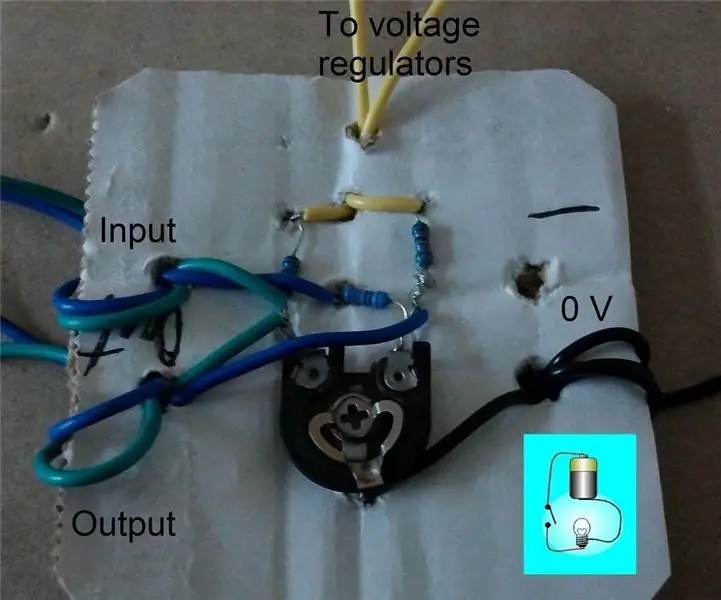
Bias Sensor Diferensial: Instruksi ini menunjukkan bagaimana Anda dapat membuat rangkaian biasing sensor diferensial. Biasing diferensial memungkinkan catu daya dan pembatalan kebisingan EMI untuk dua input. Sirkuit ini sudah usang. Ada jembatan IC resistor yang cocok yang dijual di
Modul Kartu SD Dengan Arduino: Cara Membaca/Menulis Data: 14 Langkah

Modul Kartu SD Dengan Arduino: Cara Membaca/Menulis Data: Gambaran UmumMenyimpan data adalah salah satu bagian terpenting dari setiap proyek. Ada beberapa cara untuk menyimpan data sesuai dengan tipe dan ukuran datanya. Kartu SD dan micro SD adalah salah satu yang paling praktis di antara perangkat penyimpanan, yang digunakan di
Tampilan Ergometer Sederhana Berbasis Arduino Dengan Umpan Balik Diferensial: 7 Langkah (dengan Gambar)

Tampilan Ergometer Sederhana Berbasis Arduino Dengan Umpan Balik Diferensial: Latihan kardio membosankan, terutama saat berolahraga di dalam ruangan. Beberapa proyek yang ada mencoba untuk mengatasi hal ini dengan melakukan hal-hal keren seperti memasangkan ergometer ke konsol game, atau bahkan mensimulasikan sepeda nyata di VR. Seru seperti
Cara Membuat Sensor Tekanan Analog Konyol Murah: 4 Langkah (Dengan Gambar)

Cara Membuat Sensor Tekanan Analog yang Sangat Murah: Bosan membayar mahal untuk sensor tekanan analog sederhana? Nah, inilah cara mudah untuk membuat sensor tekanan analog yang sangat murah. Sensor tekanan ini tidak akan terlalu akurat dalam mengukur presisi
